Contenido
Ya te mostramos cómo restaurar sistema o guardar un punto de restauración, pero algo más útil aún es tener un antivirus instalado en nuestro PC, de hecho es algo imprescindible. De este modo no estaremos en peligro ante diferentes ataques o a la hora de visitar determinadas páginas inadecuadas que pueden infectar nuestro ordenador.
¡No te pierdas los últimos vídeos de mi Canal!

Y si te gusta, ¡SUSCRIBETE! ![]()
Activar la campanita y dejar un comentario es lo que más ayuda  +
+ 
¿Cómo puedo desactivar Avast Free Antivirus?
Avast es uno de los antivirus más utilizados y más populares en estos días, con software anti-spyware y anti-rootkit integrado para mayor seguridad. Ofrece versiones gratuitas y de pago, pero tienen la misma finalidad; la de establecer un conjunto de reglas para incrementar la seguridad de nuestro equipo.
El problema es que, dentro de todos estos parámetros, es posible que el propio antivirus cause un efecto contrario debido a sus niveles de seguridad y nos impida ejecutar algunas tareas del sistema tales como la instalación de programas, acceder a archivos y demás.
Deshabilitar Avast temporalmente desde la barra de tareas en Windows 10
La forma más simple para desactivar Avast es directamente desde su acceso en la barra de tareas y luego de ver el icono de Avast.
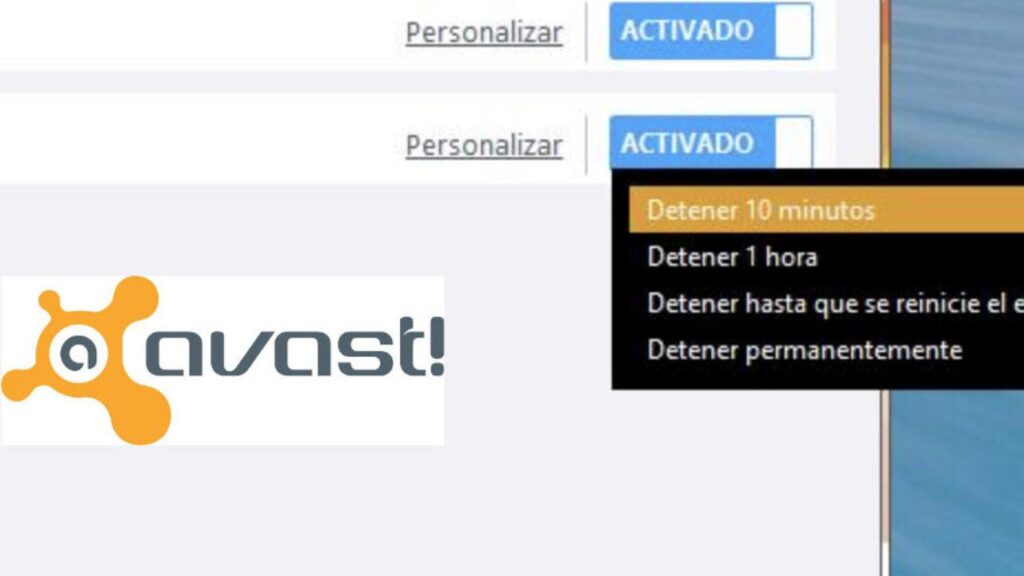
Paso 1
Damos clic derecho sobre él y seleccionamos la línea “Control de escudos de Avast” y en la parte lateral definimos por cuánto tiempo se ha de desactivar la protección:
- Desactivar durante 10 minutos
- Desactivar durante una hora
- Desactivar hasta que se reinicie el equipo
- Desactivar Avast permanentemente
Cualquiera de las opciones que elijamos, desactivarán de inmediato todos los módulos de protección de Avast para el intervalo de tiempo seleccionado. En caso de que optemos por desactivarlo de manera permanente, deberemos volver a activarlo manualmente.
Paso 2
Al seleccionar alguna de las opciones, veremos el siguiente mensaje de advertencia de Avast: «Se ha producido un intento de desactivar un módulo clave de Avast…», damos clic en Aceptar para confirmar la acción.
Paso 3
Si accedemos a Avast para comprobar que se encuentra deshabilitado, veremos un mensaje que indica que todos los escudos están desactivados, habiendo conseguido nuestro objetivo.
Cómo desinstalar un escudo o componente de Avast
Si nuestra intención es no utilizar nunca más un escudo o un componente de Avast, no tiene sentido mantenerlo instalado, por lo que la mejor opción será eliminarlo del PC. Las últimas versiones de Avast permiten eliminar de forma selectiva algunos de sus módulos, lo que nos facilita la tarea. Te mostramos los pasos que debemos seguir:
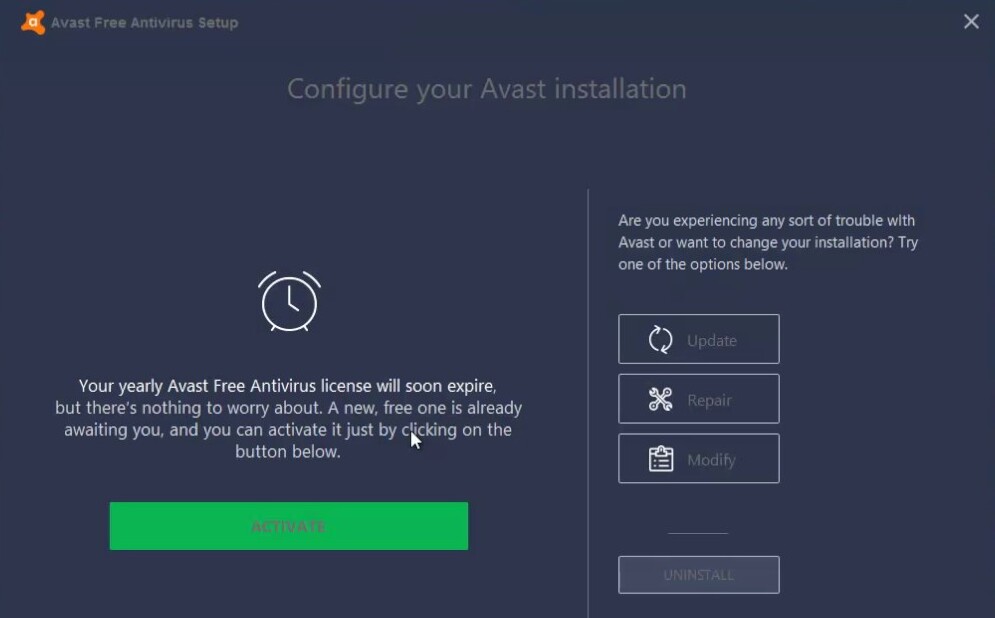
- Accedemos a la interfaz principal de Avast
- Hacemos clic en el botón “Menú” de la parte superior derecha de la interfaz, y luego entramos en “Opciones”
- Ahora necesitamos clicar en la pestaña “General” de la parte izquierda de la interfaz
- Luego entramos en “Resolución de problemas” y hacemos clic en la opción “Agregar o modificar componentes”. Aparecerá una ventana mostrando todos los componentes y escudos disponibles en Avast Antivirus
- Para eliminar cualquiera de ellos, solo tenemos que desmarcarlo y hacer clic en el botón “Modificar”. También podemos usar esta función para instalar componentes que se encuentran desactivados, en este caso debemos marcar la casilla
¡Ya has desactivado los escudos de Avast Free Antivirus!
Estos programas suelen ser algo confusos, y más aún cuando los tienes mucho tiempo instalados en tu ordenador. ¡Pero eso ha sido todo! Esperamos que hayas podido desactivar los escudos de Avast Free Antivirus sin inconvenientes, y ahora te toca reemplazarlo con otro programa…
¿Me ayudas?
Solamente me queda pedirte un favor, ayúdame compartiendo esta página en tus redes sociales. De esta forma, podré llegar a más gente como tú y seguir ayudando a otras muchas personas a aprender y a divertirse como se merecen. Puedes hacerlo simplemente dando clic en alguno de los botones que se encuentran arriba o abajo. ¡Muchas gracias!







